- 系统
- 教程
- 软件
- 安卓
时间:2017-05-08 来源:u小马 访问:次
在windows 10创意者更新版操作系统中,微软发布更新之前提到在打开widnwos 设置 界面,在该界面的最后面有一个名为“Samples”的选项,但是在默认情况下Samples 选项为隐藏状态,该如何将其显示?在本文中win10之家小编给大家分享下win10 开启 windows设置 界面 Samples 选项的操作方法!
win10 开启 windows设置 界面 Samples 选项的操作方法:
1、按下【win+R】组合键打开运行,输入:regedit 点击确定打开注册表;
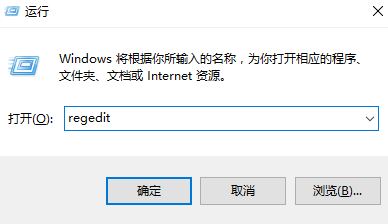
2、在左侧依次展开:HKEY_CURRENT_USERControl Panel ,在右侧单击 新建DWORD(32位)值,命名为【EnableSamplesPage】
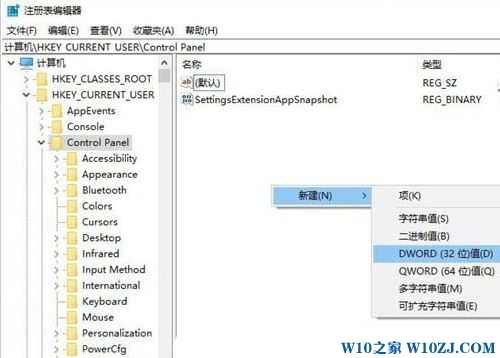
3、双击打开EnableSamplesPage ,将其数值数据设置为1,点击【确定】。
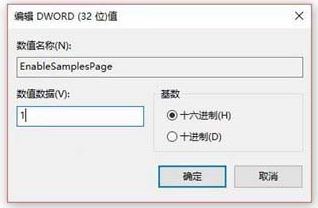
4、打开或重启设置应用,在应用首页最后应该能够看到“Samples”出现!
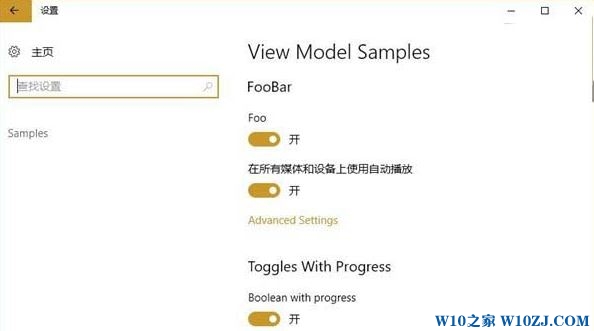
上述就是关于在win10创意者开启“Samples”选项的操作方法,只需按照小编上述的方法进行操作,就可以将“Samples”打开。想获取更多的电脑操作方法及软件的使用方法,敬请关注河东软件园,我们将我们将竭尽为你解答。





